Cách tạo check in trên Facebook chi tiết từ A-Z
5/5 – (1 bình chọn)
Tại sao nên tạo check in cho Fanpage của bạn?
Chắc hẳn bạn đã quá quen thuộc với tính năng check-in trên Facebook rồi. Tuy nhiên, bạn có biết tính năng này không chỉ cho phép mọi người có thể biết được bạn đang ở đâu, vui chơi tại địa điểm nào, mà đây còn được xem là một công cụ quảng cáo vô cùng hiệu quả, giúp tăng lượng tiếp cận đến người dùng rất nhanh?
Ví dụ, bạn kinh doanh một cửa hàng đồ ăn và bạn có fanpage cửa hàng, các thực khách sẽ đến cửa hàng của bạn để thưởng thức các món ăn của cửa hàng.. Và trong quá trình chờ đợi cũng như trước khi ăn, họ sẽ thường chụp ành và cả check in địa điểm cửa hàng mà họ đang ghé đến
QUẢNG CÁO TỰ ĐỘNG
Khi đó nếu như Fanpage của các bạn đã có một vị trí, phía khách hàng sẽ thực hiện check in trên Facebook rằng họ đang ở tại nhà hàng của bạn, ngay tại thời điểm này. Chia sẻ này sẽ xuất hiện trên bản tin của những người bạn của họ, và nếu bạn bè của họ quan tâm có thể nhấp vào thông báo trên để tham khảo thông tin nhà hàng của bạn trên Fanpage
Như vậy, có thể nói việc tạo địa điểm check in cho Fanpage giống như
Các bước tạo check-in cho fanpage
Fanpage facebook là một kênh bán hàng online, quảng bá thương hiệu hiệu quả dành cho các shop thời trang. Sở hữu một fanpage không khó nhưng phát triển để đạt được lượng like tự nhiên, tương tác cao là một việc không dễ dàng. Ngoài việc xây dựng nội dung phong phú, chạy quảng cáo bạn có thể tạo checkin để nhiều người biết đến.
Bước 1: Đăng nhập tài khoản mà bạn làm admin cho fanpage để tạo check in fanpage .
Bước 2: Chọn Giới thiệu ở cột bên trái để bổ sung các thông tin liên hệ cần thiết cho page của bạn
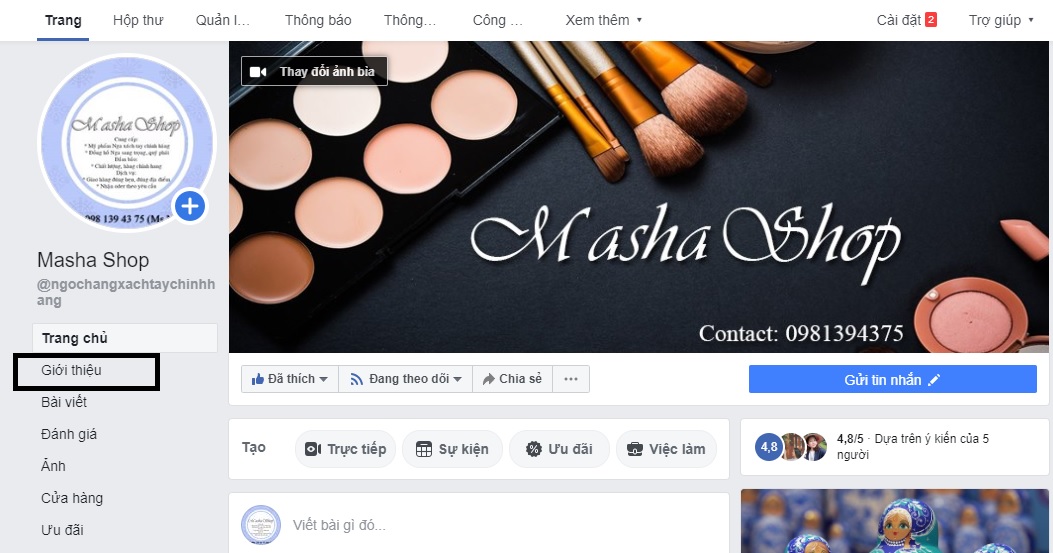
Bước 3: Thêm địa chỉ, số điện thoại …khi vào phần Chỉnh sửa thông tin trang
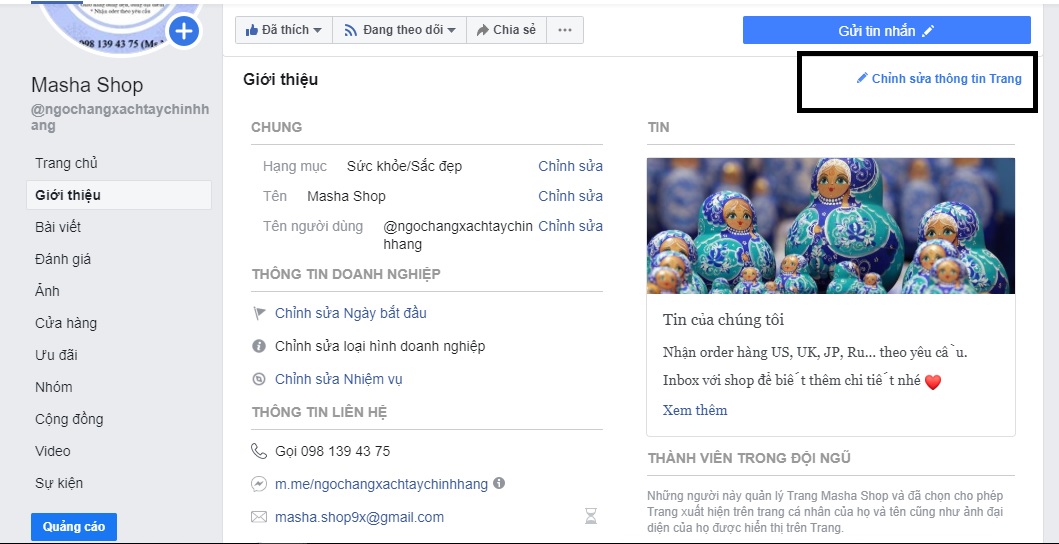
Bước 4: Điền chính xác địa chỉ page mà bạn muốn đặt và tỉnh thành tiếp đó là số điện thoại liên hệ. Chọn Lưu để hoàn tất việc cập nhật thông tin liên hệ. Lưu ý thông tin được nhập ở đây sẽ là thông tin hiển thị địa điểm page sau khi bạn tạo checkin fanpage
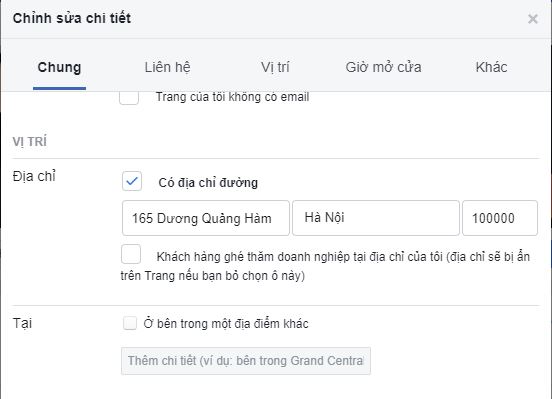
Bước 5: Sau khi tạo checkin fanpage Facebook xong, bạn cần chờ một thời gian ngắn để Facebook duyệt địa điểm check in của bạn.
HƯỚNG DẪN TẠO CHECK IN FANPAGE FACEBOOK TRÊN THIẾT BỊ DI ĐỘNG
Để có thể tạo check in cho page trên Facebook , bạn phải đăng nhập vào tài khoản và fanpage facebook của bạn trên thiết bị di động (nên sử dụng thiết bị có hệ điều hành Android hoặc iOS để có đầy đủ tính năng)
Tải Facebook cho Android tại đây : Download Facebook
Tải Facebook cho iOS tại đây : Download Facebook cho iOS
Bước 1: Tại Fanpage mà bạn đang quản lý, chạm vào dòng đăng trạng thái sau đó chọn mục Check in.

Bước 2: Nếu như GPS (hệ thống định vị toàn cầu) trên thiết bị của bạn được bật, ứng dụng sẽ tự động nhận các địa điểm nổi bật gần bạn. Bạn có thể chọn địa điểm sẵn có tại danh sách được liệt kê. Nếu như địa điểm bạn cần check in cho page không có trong danh sách có sẵn của Facebook, bạn có thể tự tạo check in fanpage Facebook bằng cách gõ tên địa điểm check in vào ô tìm kiếm và chọn Thêm…
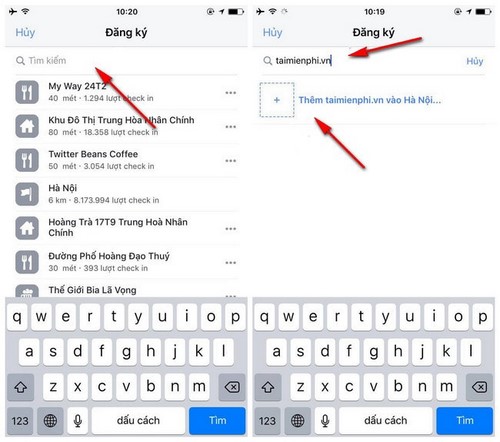
QUẢNG CÁO TỰ ĐỘNG
Bước 3: Lựa chọn loại hình và địa điểm check in của bạn, có thể là công ty, nhà hàng hay một khu vui chơi nào đó… Sau đó chọn Lúc này, tôi đang ở đây nếu như bạn đang ở vị trí cần checkin và đang bật GPS hoặc chọn Hà Nội (hiển thị theo từng vùng mà bạn lựa chọn) để tạo check in fanpage fb từ xa.

Bước 4: Điền thông tin địa chỉ, tỉnh thành, mã zip code của địa điểm bạn cần check in và chọn Tạo. Sau đó bạn có thể đăng status, dòng trạng thái với địa điểm bạn vừa tạo check in fanpage facebook được rồi.
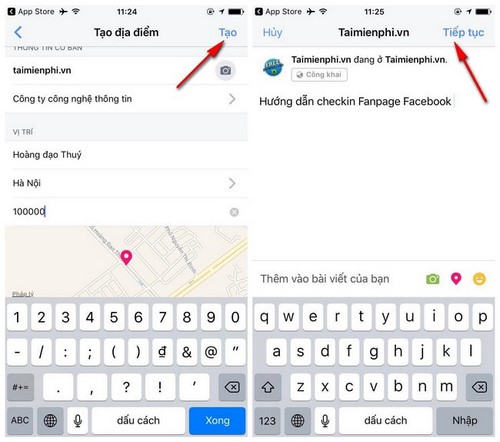
Bước 5: Ứng dụng sẽ hỏi bạn Khi nào sẽ đăng?. Bạn có thể đăng ngay bằng cách chọn nút Đăng hoặc lên lịch đăng vào một thời gian khác bằng cách chạm vào bảng thông báo Khi nào sẽ đăng? .Sau khi lên lịch xong bạn có thể chọn Xong để hoàn tất việc tạo check in cho page trên Facebook.
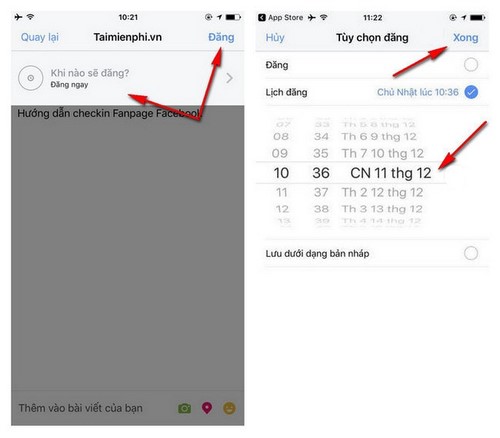
QUẢNG CÁO TỰ ĐỘNG
Ngoài việc tạo check in fanpage fb trên điện thoại, bạn cũng có thể tạo check in cho page trên Facebook thông qua máy tính với cách làm đơn giản như hướng dẫn dưới đây.
HƯỚNG DẪN TẠO CHECK IN FANPAGE FACEBOOK TRÊN MÁY TÍNH
Bước 1: Đăng nhập tài khoản quản trị viên để tạo check in fanpage fb của bạn trên trình duyệt.
Bước 2: Tại cột bên trái, chọn Giới thiệu để bổ sung các thông tin liên hệ cần thiết cho page của bạn trước khi tạo check in fanpage Facebook.

Bước 3: Chọn Chỉnh sửa thông tin trang để tiến hành cập nhật địa chỉ, số điện thoại,…

Bước 4: Điền chính xác địa chỉ page mà bạn muốn đặt và tỉnh thành tiếp đó là số điện thoại liên hệ. Kéo xuống chọn Lưu để hoàn tất việc cập nhật thông tin liên hệ cho fanpage của bạn. Thông tin được nhập ở bước này sẽ là thông tin hiển thị địa điểm page sau khi bạn tạo check in fanpage fb của bạn.
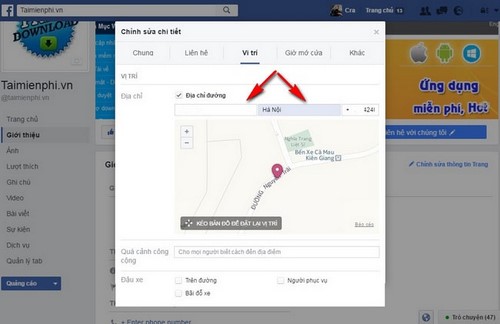
Bước 5: Hãy đánh giá 5 sao cho page của bạn kèm một số bình luận tích cực. Việc này sẽ giúp cho Facebook ưu tiên duyệt tạo check in fanpage Facebook của bạn sớm hơn.
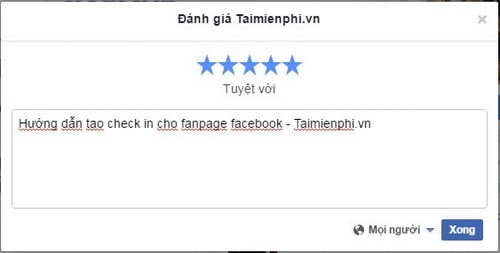
Sau khi tạo check in fanpage Facebook xong, sẽ mất một khoảng thời gian ngắn cho Facebook duyệt địa điểm check in của bạn, nếu may mắn thì địa điểm của bạn sẽ được duyệt luôn và bạn có thể check in ngay sau đó.

Như vậy là bạn đã hoàn tất việc tạo check in fanpage Facebook ,giúp bạn làm phong phú về mặt nội dung qua đó tăng lượng tương tác cho fanpage của bạn. Ngoài ra Taimienphi.vn cũng có rất nhiều các hướng dẫn giúp bạn đọc quản lý fanpage tốt hơn như lên lịch cập nhật status tự động đăng những dòng trạng thái có sẵn mà không cần phải online hay chặn thành viên đánh dấu trang trên fanpage faceboo















![Toni Kroos là ai? [ sự thật về tiểu sử đầy đủ Toni Kroos ]](https://evbn.org/wp-content/uploads/New-Project-6635-1671934592.jpg)


